Hvordan endre bakgrunn, tema og ikon-pakke

1. Åpne innstillinger for utseende
I Debian bruker du vanligvis skrivebordsmiljøet GNOME eller XFCE. For å starte tilpasningene, åpne Innstillinger fra menyen. I GNOME finner du alternativet “Utseende” under Systeminnstillinger, mens XFCE bruker “Utseende” og “Skrivebordsinnstillinger” som separate menyer.
Tips: Hvis du er usikker på hvilket skrivebord du bruker, høyreklikk på skrivebordet — menyen som vises gir ofte svaret.
2. Endre bakgrunnsbilde
Under “Bakgrunn” kan du velge mellom forhåndsinstallerte bilder eller laste opp ditt eget. Trykk på “Legg til bilde” og velg ønsket fil fra hjemmemappen din. De fleste formater, som PNG og JPG, støttes.
Tips: Hvis du bruker flere skjermer, kan du velge forskjellige bilder for hver skjerm.
3. Bytte tema (farger og vindusstil)
I GNOME velger du “Lyst” eller “Mørkt” tema under Utseende. Du kan også installere flere GTK-temaer via programvarebehandleren. I XFCE finner du temaene under Utseende → Stil.
Tips: Prøv populære temaer som “Arc” eller “Adwaita-dark” for et moderne uttrykk.
4. Installere og aktivere ikon-pakker
For å endre ikoner, åpne Utseende → Ikoner. Debian og Ubuntu har mange ikonpakker tilgjengelig, for eksempel “Papirus” og “Yaru”. Installer dem med:
sudo apt install papirus-icon-themeEtter installasjon vises pakken automatisk i listen.
Tips: Du kan også laste ned ikoner fra GNOME-Look.org
5. Finjustere detaljer
Under “Skrifter” kan du endre skrifttype og størrelse, og i “Vindusbehandling” (XFCE) justerer du knapperekkefølgen og effekter. Dette gir et mer personlig preg.
Tips: Endringer lagres umiddelbart – du kan teste deg frem uten risiko.
Oppsummering
Du har nå lært hvordan du kan tilpasse Debian-skrivebordet ditt med egen bakgrunn, nytt tema og ikonpakke. Små endringer i utseendet gjør systemet både mer personlig og behagelig å bruke. Prøv deg frem til du finner stilen som passer deg best!
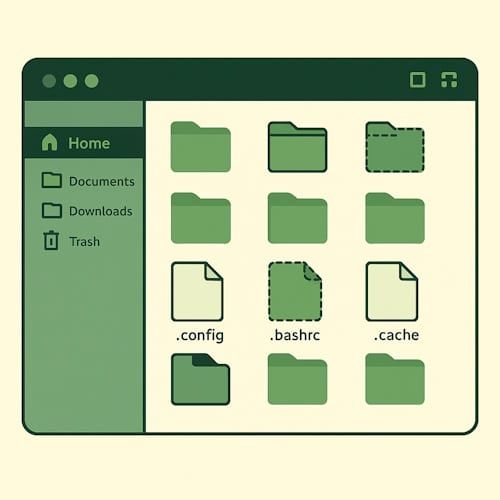

Legg igjen en kommentar